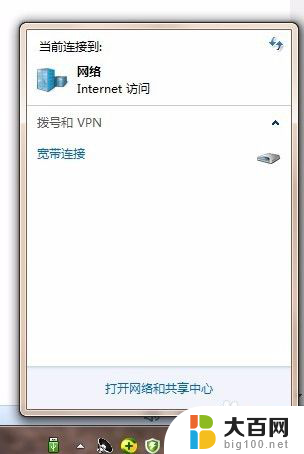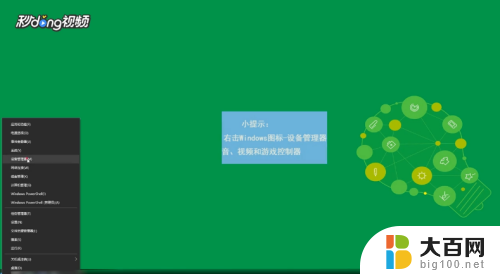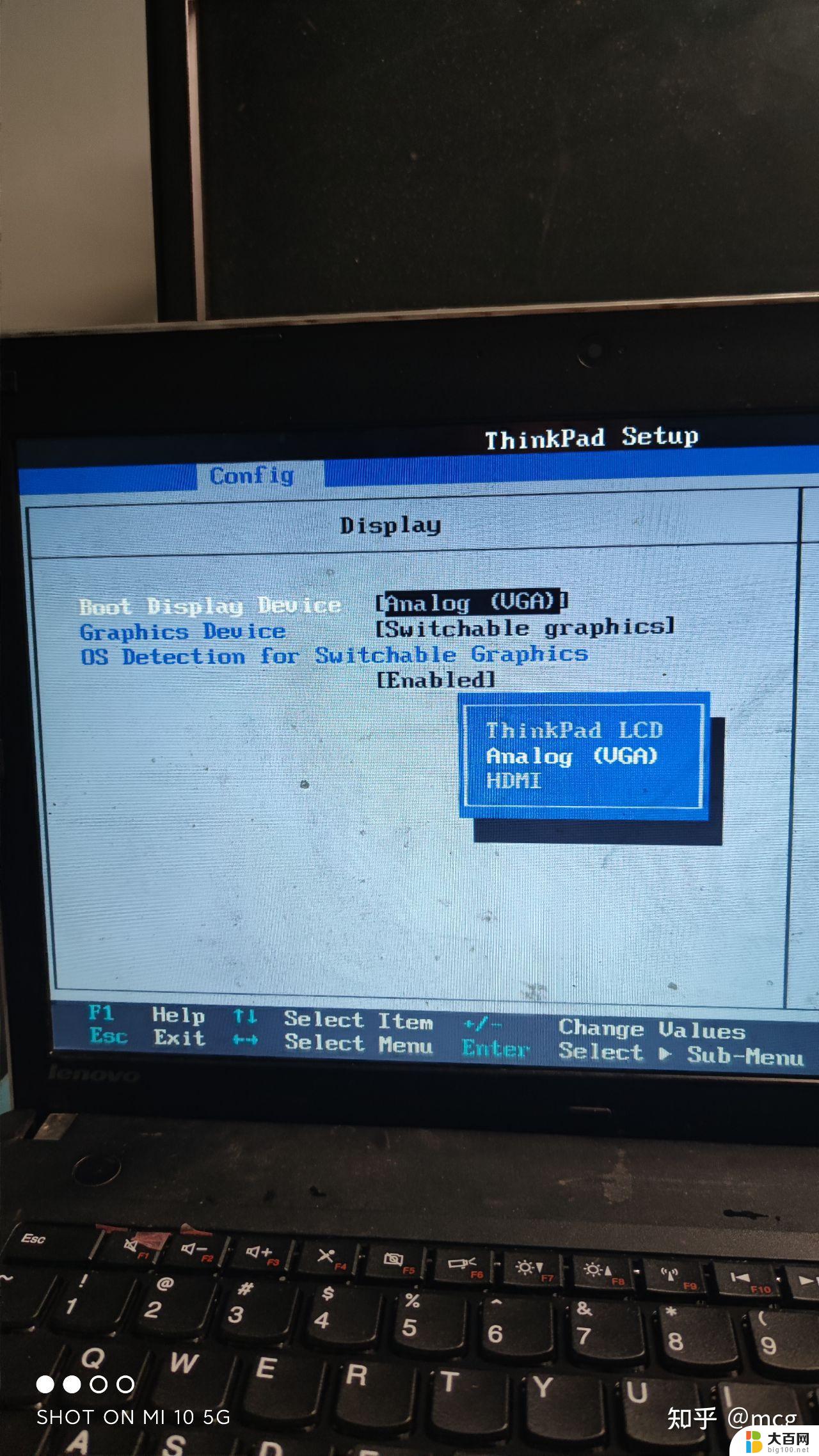笔记本外接显示器怎么去黑边 双屏设置时显示器出现黑边怎么办
更新时间:2024-08-17 09:42:00作者:yang
在使用笔记本电脑外接显示器进行双屏设置时,有时候会出现显示器出现黑边的情况,这给用户带来了困扰,但是不用担心,只要按照正确的方法调整设置,就可以轻松去除这些黑边。接下来我们将介绍一些方法来解决这个问题,让您的双屏设置更加完美。
1、通过笔记本键盘,修改模式为拓展模式。桌面右键“屏幕分辨率”,将两个屏幕分辨率调整到最高
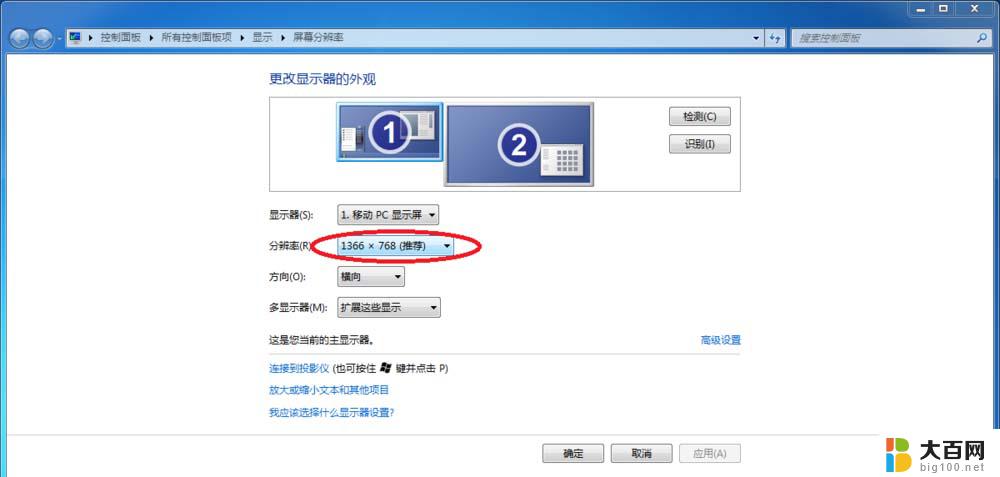
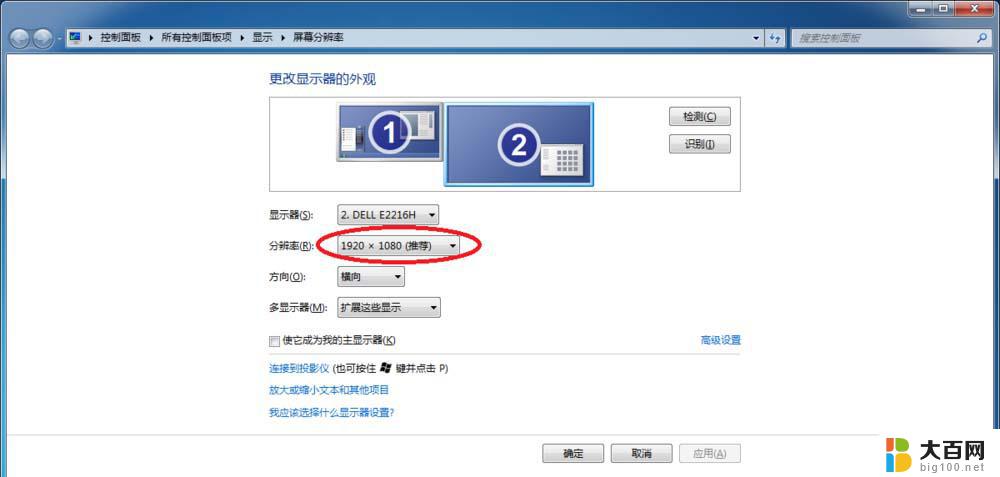
2、屏幕2(外接显示器)“多显示器(M)”修改为拓展这些显示
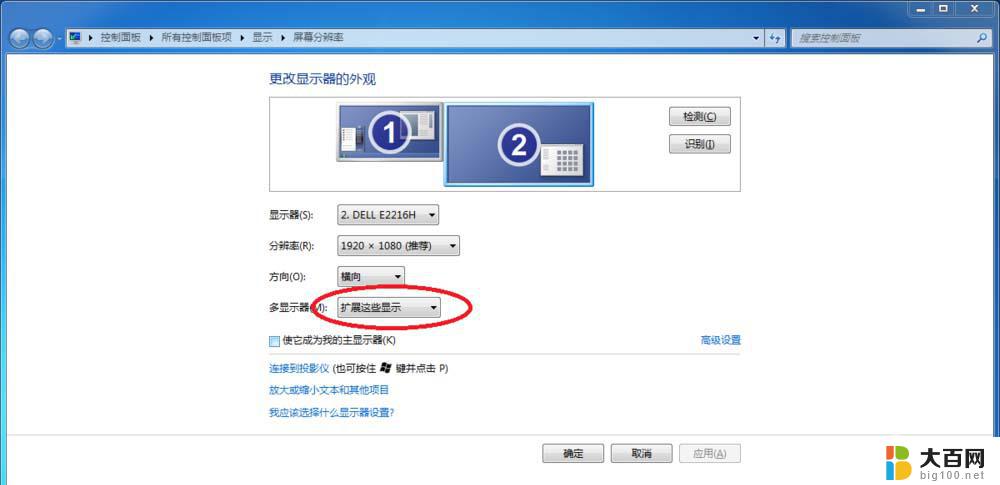
3、屏幕2(外接显示器)勾选“使它成为我的主显示器(K)”将屏幕2设置为主显示器
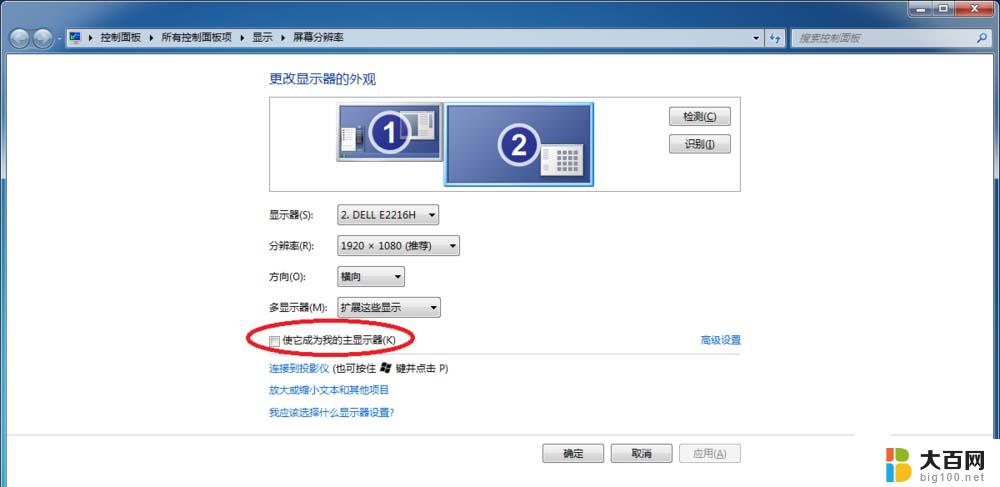
4、现在无论笔记本还是外接显示器,屏幕都没有黑边了
一台主机怎么设置成双屏显示?
台式机电脑怎么同时连接一个显示器一个电视双屏显示?
win10笔记本怎么设置双屏显示?win10连接外置显示器的教程
以上是如何去除笔记本外接显示器黑边的所有内容,如果您还不了解,可以按照小编的方法进行操作,希望对大家有所帮助。